カットする順番をシミュレーションする
手順
- GreatCut-Rを起動する。
-
GreatCut-Rの作業画面にカット線を含むカットデータを表示する。
- GreatCut-R形式ファイル:
- でカットデータを選択し、開くをクリックする
- その他のファイル:
- でカットデータを選択し、開くをクリックする
メモ GreatCut-RでCorelDRAW形式ファイルをインポートできません。CorelDRAWで対象のカットデータを開き、メニューバーに表示される をクリックしてください。
をクリックしてください。 - GreatCut-R形式ファイル:
-
をクリックする。
並べ替えをレビューウィンドウが開きます。
-
レイヤー()のシミュレーション方法()を選択する。
カットデータに含まれるレイヤーが1色の場合は、シミュレーション方法を選択できません。
- 選択レイヤーをシミュレーションする場合、選択レイヤーのみを選択します。
- 全てのレイヤーをシミュレーションする場合、全レイヤーを選択します。
全レイヤーを選択した後に現在の選択レイヤーを示す四角の囲みを最上部以外のレイヤーに移動すると、移動されたレイヤーから下のレイヤーのみシミュレーションされます。
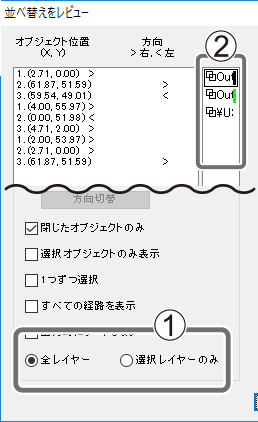
-
シミュレーションの速度をスライドで調整し、
 をクリックする。
シミュレーションが開始します。カットする順番やカッターの経路を確認してください。
をクリックする。
シミュレーションが開始します。カットする順番やカッターの経路を確認してください。 -
カット出力の順番を変更する場合は、並べ替え方法を選択して、並べ替えをクリックする。
探査方向によるで並び替える場合は、探査方向のスクロールから変更する出力方向を選択してください。現在設定されている出力方向は、左側に表示されています。選択した方法でカット出力の順番が並び替えられます。
 をクリックして、変更後のカット出力順番を確認してください。
をクリックして、変更後のカット出力順番を確認してください。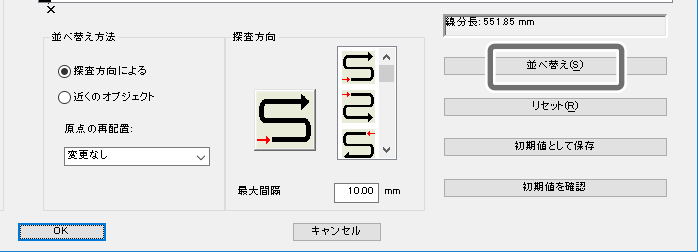
-
OKをクリックする。
並び替えを変更した場合は、設定が保存されます。
